Bilgisayarınızdaki bir dizin veya klasördeki dosyaları listelemek veya görüntülemek için, işletim sisteminizin aşağıdaki adımlarını izleyin.
Bilgisayardaki dosyaları listelemek isteyen Microsoft Windows kullanıcıları Bilgisayarım'ı veya Windows Gezgini'ni açıp C: sürücüsünü açabilir. C: sürücüsüne girdikten sonra, birincil sabit sürücünüzün kök dizinindeki tüm dosya ve klasörler listelenir ve aşağıda gösterilen örneğe benzemelidir.
İpucu: Windows'ta, tüm programlarınız genellikle Program Files klasöründe saklanır ve tüm belgeleriniz genellikle Belgelerim klasörüne kaydedilir.
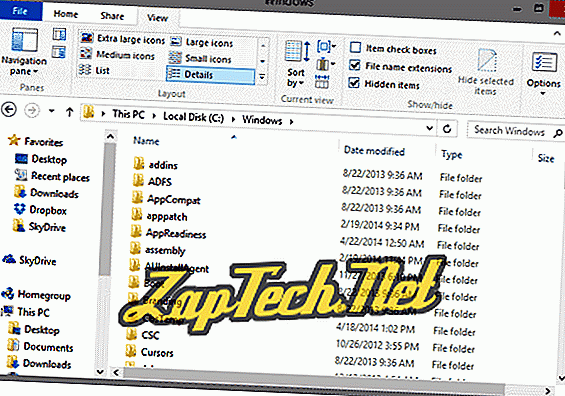
İpucu: Windows komut satırındaysanız, Windows komut satırı adımlarına bakın.
- Dizinleri veya klasörleri nasıl değiştiririm?
MS-DOS ve Windows komut satırı

Aşağıdaki örnek, dir komutu kullanılırken dosyaların nasıl listelendiğine bir örnektir. Farklı fonksiyonlar gerçekleştirmek için bu komuta eklenebilecek mevcut anahtarların tümü için dir komutu yardım sayfasına bakın.
Dir komutu çıktısı örneği
Not: Varsayılan olarak, dir komutu geçerli dizine ait dosyaları ve dizinleri listeler. Aşağıdaki örnekte, Windows dizinindeyiz, bu nedenle yalnızca Windows dizinindeki dosya ve dizinler gösterilir.
C: \ Windows> dirC sürücüsündeki sesin etiketi yoktur. Seri Seri Numarası 6464-D47C'dir C: \ windows 04/13/2016 06:24. 04.03.2016 06:24 AM 10.06.2015 01:24 Eklentiler 04.07.2016 07:10 19:32 PFRO.log 10/30/2015 01:18 AM 32, 200 Professional.xml 12/23 / 2015 04:30 AM HAZIRLIK 10/30/2015 01:17 320.512 regedit.exe 12/17/2015 08:09 PM Kayıt 04/18/2016 11:28 rescache 12/17/2015 08:04 PM Kaynaklar 06.07.2010 03:27 PM 1.251.944 RtlExUpd.dll ... 07/13/2009 11:09 PM 403 win.ini 04/17/2016 07:10 WinSxS 10/30/2015 01:18 AM 11.264 yaz .exe 32 Dosya 839, 433, 436 bytes 81 Direkt 341, 846, 921, 216 bytes ücretsiz
Bir dizinde listelenen çok fazla dosya varsa, / p anahtarını kullanarak dir komutunu kullanarak dosyaları tek seferde bir sayfa da gösterebilirsiniz.
dir / p
Dir komutundaki joker karakterleri kullanarak yalnızca belirli ölçütlere uyan dosyaları listeleyebilirsiniz. Aşağıda joker karakterlerle dir komutunun birkaç ek örneği verilmiştir.
dir * .txt
Yukarıdaki örnekte, yalnızca .txt dosya uzantısına sahip dosyalar görüntülenir.
dir a *. *
Yukarıdaki örnekte, yalnızca "a" harfiyle başlayan dosyalar görüntülenir.
İpucu: Bu terim hakkında daha fazla bilgi ve ek örnekler için joker karakter tanımımıza bakın.
dir c: \ windows
Yukarıdaki örnekte, bu komut geçerli dizinden veya sürücüden bağımsız olarak C: \ Windows dizinindeki dosyaları listeler.
Dosyaları bir Windows PowerShell dizininde listeleme
Windows komut satırı gibi, Windows PowerShell de geçerli dizindeki dosyaları listelemek için dir komutunu kullanabilir. PowerShell, dosyaları farklı bir biçimde listelemek için ls ve gci komutlarını da kullanabilir.
Dosyaları bir Linux ve Unix dizininde listeleme

[~ / public_html / rss] # ls ./ ../ history.rss issues.rss jargon.rss newjarg.rss newpages.rss newqa.rss
İpucu: Dosyaları görüntülemek için ls -laxo kullanmanızı öneririz, çünkü tam dosya bilgisine ve izin bilgisine daha kolay hazır bir formatta sunar.
Ls komutundaki joker karakterleri kullanarak yalnızca belirli ölçütlere uyan dosyaları listeleyebilirsiniz. Aşağıda joker karakterlerle dir komutunun birkaç ek örneği verilmiştir.
ls * .txt
Yukarıdaki örnekte, yalnızca .txt dosya uzantısına sahip dosyalar görüntülenir.
ls *
Yukarıdaki örnekte, yalnızca "r" harfiyle başlayan dosyalar görüntülenir.
ls [aeiou] *
Yukarıdaki örnekte, yalnızca sesli harfle başlayan (a, e, i, o, u) dosyalar görüntülenir.
İpucu: Bu terim hakkında daha fazla bilgi ve ek örnekler için joker karakter tanımımıza bakın.
ls ~ / public_html
Yukarıdaki örnekte, ls komutu, tilde tarafından temsil edilen, ana dizininizin bir parçası olan public_html dizinindeki tüm dosyaları listeler. Bu dizin olmasaydı bir hata alırdınız.
Not: Tilde kısayol var. Kısayol olmadan tam dizin adını yazmanız gerekir. Örneğin, kullanıcı adınız "umut" ise, ev dizininiz / home / hope olur. Şu anda bulunduğunuz tam çalışma dizinini pwd komutuyla görebilirsiniz.
- Linux ve Unix kabuk eğitimi.
- Dizinleri veya klasörleri nasıl değiştiririm?
Dosyaları Apple macOS'ta göster
Apple kullanıcıları Finder üzerinden dosyaları listeleyebilir. Terminalde iseniz, Terminal'de de çalışan Linux adımlarına bakın.
